Wstęp
Omnibus – co powinieneś wiedzieć?
Unijna dyrektywa Omnibus, a właściwie: Dyrektywa Parlamentu Europejskiego i Rady 2019/2161 z dnia 27 listopada 2019 r. zmieniającą dyrektywę Rady 93/13/EWG i dyrektywę Parlamentu Europejskiego i Rady 98/6/WE, 2005/29/WE oraz 2011/83/UE w odniesieniu do lepszego egzekwowania i unowocześnienia unijnych przepisów dotyczących ochrony konsumenta, stanowi zapisy, do których Państwa członkowskie Unii Europejskiej zobowiązane są stosować się już od 28 maja 2022 roku.
Została stworzona z myślą o konsumentach na rynku, a jej celem jest wzmocnienie ich praw oraz wiedzy związanej z realizowanymi transakcjami.
Comarch e-Sklep w świetle dyrektywy Omnibus
Dyrektywa Omnibus to dodatkowe obowiązki dla sprzedawcy, jednak wychodzimy do Ciebie z pomocną dłonią. Poznaj nasze dodatkowe funkcje w Comarch e-Sklep, które przygotowaliśmy w ramach dostosowania sprzedaży do omawianej dyrektywy.
Aby w pełni wykorzystać funkcje dostępne w Comarch e-Sklep w ramach dyrektywy Omnibus potrzebujesz:
- Comarch e-Sklep w wersji min. 2022.3,
- Szablon w wersji min. 2022.3.
Zanim jednak przejdziemy do prezentacji funkcji w Comarch e-Sklep warto wytłumaczyć podstawowe pojęcia, jakie stosujemy podczas omawiania dyrektywy Omnibus w naszym oprogramowaniu.
1. Czym jest obniżka cen?
Precyzyjnej definicji pojęcia obniżka w świetle dyrektywy Omnibus należy szukać bezpośrednio u ustawodawcy. Postaramy się jednak krótko omówić, jak wprowadzać obniżkę ceny towaru w e-Sklepie.
Obniżka ceny to:
- zmiana ceny domyślnej (aktualnej) towaru na niższą niż dotychczas prezentowana w sklepie, w efekcie której Klient może dokonać jego zakupu w atrakcyjnej cenie, wraz z jednoczesnym ustawieniem w systemie ERP ceny poprzedniej,
- czynność, w ramach której Klient może na dłużej zostać w Twoim sklepie w związku obniżonymi cenami towarów na tle innych ofert dostępnych w sieci.
2. Najniższa cena towaru – skąd się bierze?
Jeśli towar jest oferowany do sprzedaży w sklepie internetowym w okresie krótszym niż 30 dni, obok informacji o obniżonej cenie, widoczna będzie również najniższa cena tego towaru, która obowiązywała w okresie od dnia rozpoczęcia oferowania tego towaru do sprzedaży do dnia wprowadzenia obniżki.
Nowości w szablonach
Najniższa cena towaru w szablonach
Aby pokazać informację o najniższej cenie towaru lub usługi włącz parametr dostępny w panelu administracyjnym w sekcji Wygląd sklepu > Ustawienia

We wszystkich naszych standardowych szablonach umożliwiamy prezentację najniższej ceny towaru, jaka obowiązywała w okresie 30 dni przed wprowadzeniem obniżki. W każdym miejscu, gdzie w szablonie widnieje cena poprzednia towaru zostanie także wyświetlona najniższa cena.
Obszary, w których m.in. Klient zobaczy cenę sprzed obniżki to:
- szczegóły towaru,
- lista towarów,
- wyniki wyszukiwania.
Najniższa cena towaru wyliczana jest na podstawie ceny domyślnej (aktualnej) oraz poprzedniej każdego towaru, przelicza się także uwzględniając jednostki pomocnicze. W przypadku, gdy towar nie został objęty obniżką, wówczas najniższa cena nie zostanie wyświetlona.
Już teraz zaktualizuj swój szablon do najnowszej wersji (min. 2022.3) i prezentuj dodatkowe informacje w swoim sklepie.

Najniższa cena na liście towarów – przykład w szablonie Szafir

Najniższa cena na szczegółach towaru – przykład w szablonie Topaz
Opinia potwierdzona zakupem
W ramach dyrektywy, przedsiębiorcy, którzy umożliwiają dostęp do opinii konsumentów o oferowanych towarach, powinni przedstawić, że publikowane opinie pochodzą od konsumentów, którzy używali danego produktu lub go nabyli.
W Comarch e-Sklep istnieje możliwość oceniania oraz komentowania towarów. Wszystko zależy od ustawień w panelu administracyjnym. Dodatkowo istnieje parametr pozwalający na dodawanie opinii, tylko dla zakupionych towarów, który ułatwi Ci dostosowanie się do nowych przepisów. Aktywacja tego parametru sprawi, iż opinie w Twoim sklepie będą mogli dodać tylko ci Klienci, którzy dokonali zakupu danego towaru. Obok takiej opinii w każdym standardowym szablonie Comarch zostanie zaprezentowana dodatkowa informacja o treści: Opinia potwierdzona zakupem. Więcej na temat aktywacji funkcji w sklepie przeczytasz niżej w sekcji Aktywacja opinii potwierdzonych zakupem.


Kolejność wyników wyszukiwania w szablonach
Wprowadziliśmy również informowanie Klientów o kolejności prezentacji wyników wyszukiwania w sklepie. Klient podczas wyszukiwania konkretnych towarów w ofercie sklepu dowie się, w jaki sposób zostały poukładane zaprezentowane wyniki.
W naszych standardowych szablonach dla otrzymanych wyników wyszukiwania prezentujemy zasadę ich kolejności. Nad listą wyszukanych towarów dostępna jest informacja: Wyniki wyszukiwania prezentowane są według XYZ, gdzie wartość XYZ uwarunkowana jest sposobem sortowania na liście.

Informacja o kolejności zaprezentowanych wyników wyszukiwania – przykład w szablonie Topaz
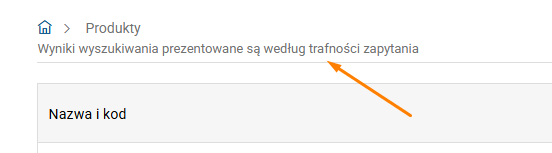
Nowości w panelu administracyjnym
Zmiany w prezentowaniu poszczególnych informacji dla konsumentów to dane widoczne w witrynie sklepu. Wyżej zapoznałeś się z funkcjami dostępnymi w standardowych szablonach Comarch. Warto jednak zwrócić uwagę, iż w panelu administracyjnym wprowadziliśmy także dodatkowe funkcje, które ułatwią Ci weryfikację cen towarów w ofercie Twojego sklepu.
Najniższa cena na szczegółach towaru w panelu
Najniższą cenę towaru, przed wprowadzeniem obniżki zobaczy Klient podczas dokonywania zakupu w Twoim sklepie. Ty, jako sprzedawca, masz do niej dodatkowy dostęp w panelu administracyjnym. Na szczegółach każdego towaru w menu Sprzedaż > Towary dodaliśmy sekcję o nazwie Cennik, gdzie widnieje zarówno cena domyślna (aktualna) towaru, jak i najniższa cena obowiązująca w okresie 30 dni przed ogłoszeniem obniżki.

Najniższa cena na liście towarów w panelu
W menu Sprzedaż > Towary dostępne są dwie dodatkowe kolumny, w których prezentowana jest najniższa cena towaru w okresie 30 dni przed wprowadzeniem obniżki. Wyróżnienie kolumn pozwala na szybki wgląd do cen towarów dostępnych w ofercie z poziomu listy.
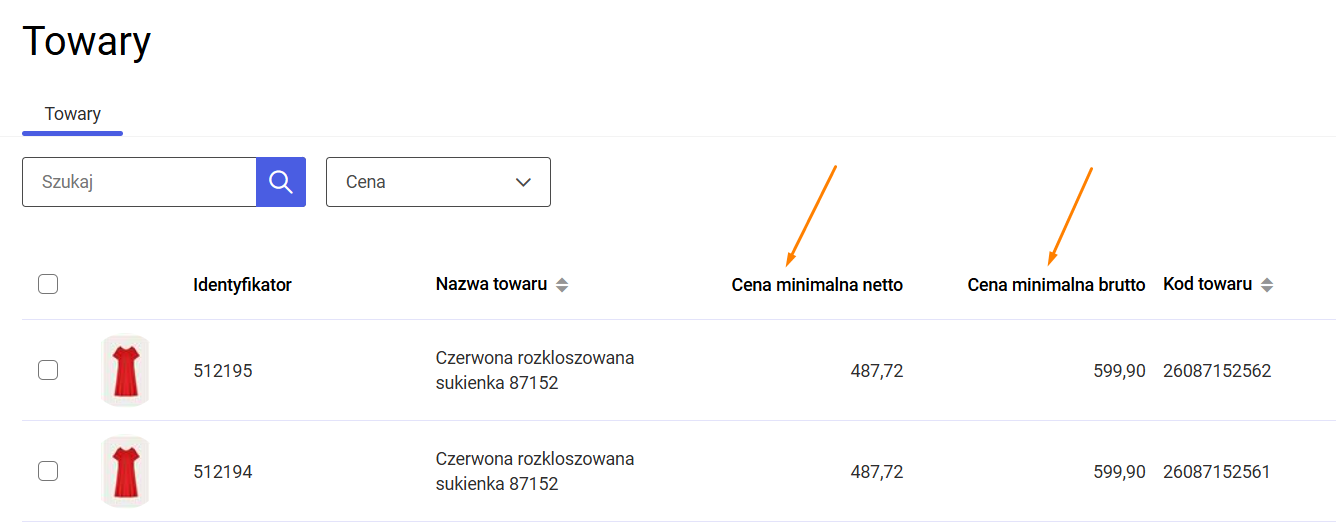
Historia cen na szczegółach towaru
W Comarch e-Sklep zapisujemy historię zmian wprowadzanych w cennikach Twojego sklepu dla każdego towaru. O ile omawiana funkcja nie wynika z zapisów dyrektywy Omnibus, o tyle może stanowić znaczący element ułatwiający efektywne zarządzanie cenami w Twojej ofercie.
W menu Sprzedaż > Towary, na szczegółach towaru dostępna jest zakładka o nazwie Historia cen, gdzie każda zmiana w cennikach będzie zapisywana wraz z datą aktualizacji. Informacje zapisywane są w kolumnach:
- Nazwa cennika,
- Data zmiany ceny (60 dni),
- Cena brutto,
- Cena netto,
- Data dezaktywacji,
- Zdarzenie (z możliwością filtrowania po wybranym zdarzeniu).
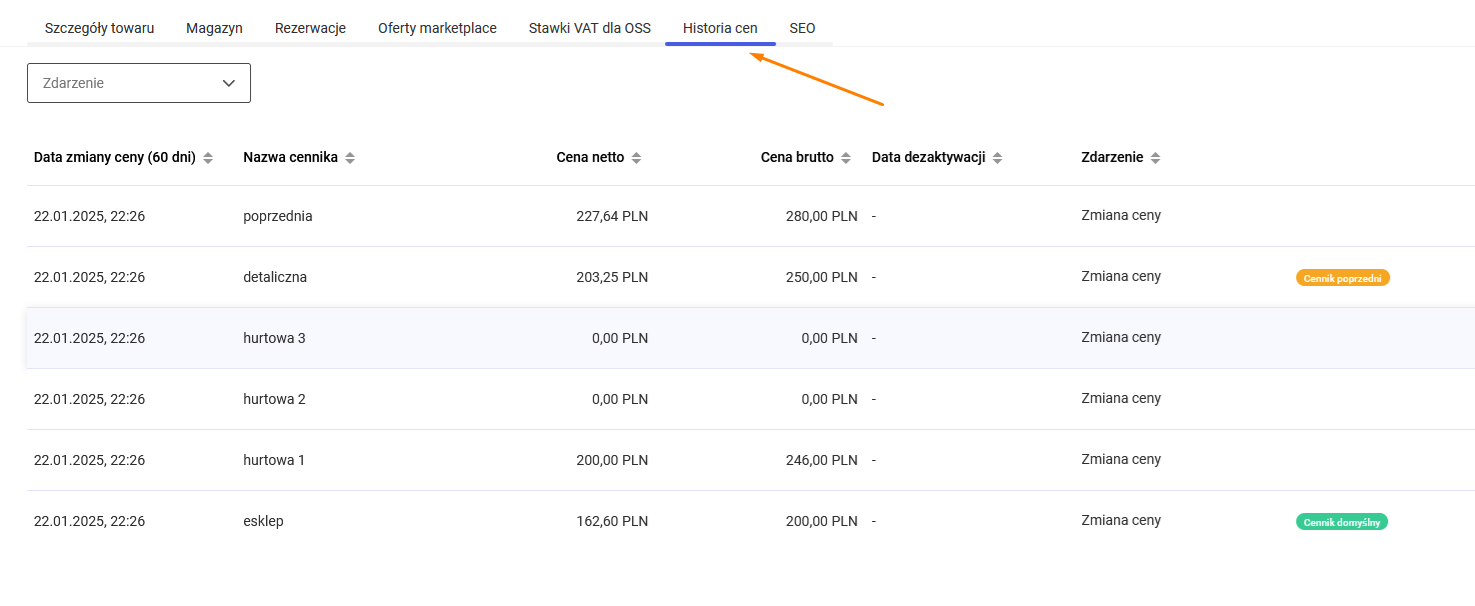
Aktywacja opinii potwierdzonych zakupem
W panelu administracyjnym Comarch e-Sklep możesz włączyć funkcję oceniania i komentowania towarów. Aby aktywować omawianą funkcję wystarczy przejść do menu Ustawienia > Ustawienia sklepu > Towary, gdzie należy włączyć parametry Opinie o towarze.
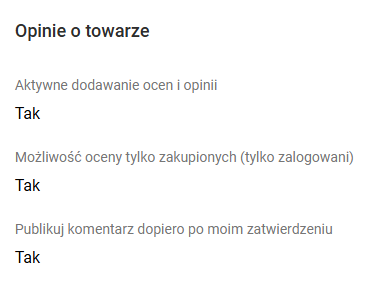
Domyślnie wraz z parametrem Aktywne dodawanie ocen i opinii aktywuje się także parametr Możliwość oceny tylko zakupionych (tylko zalogowani). Pozwala on na dodawanie opinii dla towarów tylko przez użytkowników zalogowanych, którzy dokonali zakupu. Jest to funkcja, która pomoże Ci prezentować wiarygodne opinie do oferowanych towarów.
